Quante volte, guardando una vostra foto, avete pensato che poteva essere più bella senza quegli elementi di disturbo che rovinano il vostro scatto? Un esempio sono i fili dei tralicci della corrente che più di tutti rovinano i panorami. Quanto sarebbe più bello il cielo nella vostra foto senza quei fastidiosi fili elettrici?
Tramite il sito web Inpaint Online potrete rimuovere rapidamente e facilmente tutti gli elementi di disturbo che rovinano le vostre fotografie.
Raggiunto il sito web dovrete caricare la vostra foto premendo sul bottone Upload Image.
Nella foto del nostro esempio i fili della corrente, seppur sfocati, disturbano un po’, come anche la foglia nella parte in basso, che distrae dal vero soggetto della foto.
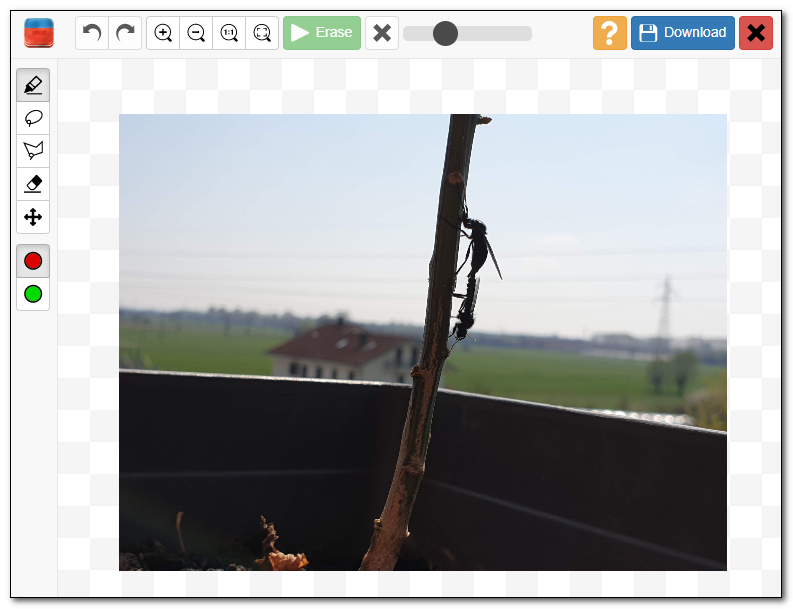
Gli strumenti messi a disposizione da questo software online sono molto semplici. Nella parte superiore ci sono i controlli per lo zoom, mentre nella parte laterale ci sono gli strumenti di modifica.
Le prime tre icone servono a selezionare gli oggetti da rimuovere. La quarta icona (la gomma) a cancellare la parte di selezione in eccesso, se per caso si è andati oltre a ciò che si voleva evidenziare per la rimozione.
Per selezionare i fili dal lato sinistro della foto si può utilizzare il lazo a mano libera (seconda icona) mentre per la parte destra sarà più comodo il lazo poligonale in modo da avere maggior controllo nella zona delle ali dell’insetto.
Il risultato delle parti da rimuovere è nell’immagine sotto.
Per essere più precisi nella zona del ramo, occorrerà ingrandire ed utilizzare lo strumento del pennarello. Con il cursore che apparirà di fianco alla X nera della scritta Erase, potrete regolare la dimensione del pennello.
Terminata di selezionare l’area degli oggetti che volete rimuovere non dovrete far altro che cliccare sul bottone [►Erase] per veder sparire gli elementi che davano fastidio. Nella foto sotto il risultato della modifica, a cui abbiamo tolto anche l’elemento di disturbo che si trovava nella parte bassa a sinistra.
Un altro strumento utile è l’icona col pallino verde, che permette di selezionare la parte di immagine da cui verranno prelevati i pixel per coprire gli elementi che si vogliono rimuovere. Nell’esempio sotto abbiamo rimosso la casa (selezionata in rosso) suggerendo al software di prendere le parti per coprirla dalle zone evidenziate in verde.
Se non si fosse selezionata l’area “donatrice” il risultato automatico della cancellazione sarebbe stato come nell’immagine sotto.
Terminate tutte le elaborazioni non vi rimane che scaricare la vostra nuova foto tramite il pulsante Download.
N.B.: al primo accesso vi viene consigliato di scaricare l’applicazione per PC per rimuovere tutti i limiti del sito web: questa applicazione è a pagamento.
Vai su Inpaint Online
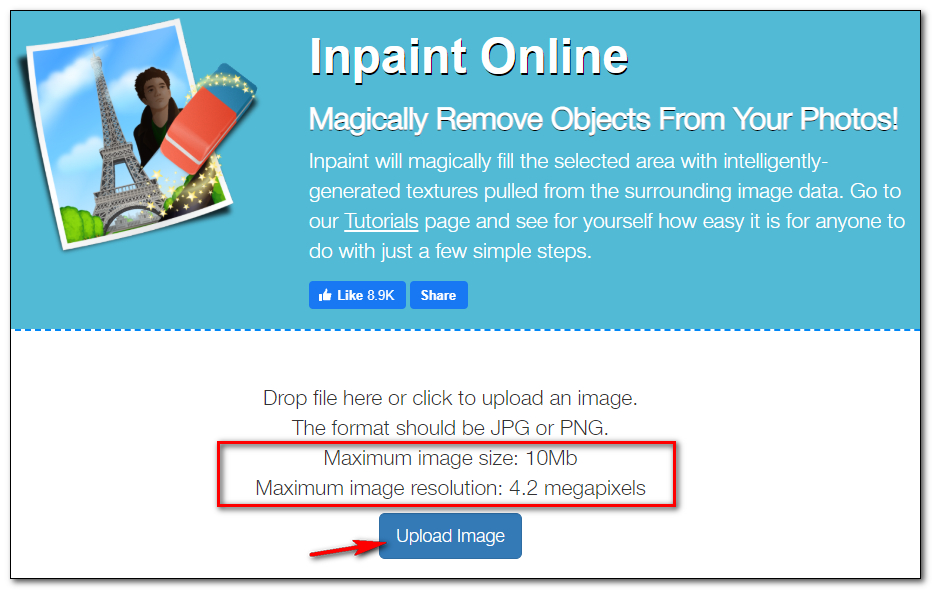
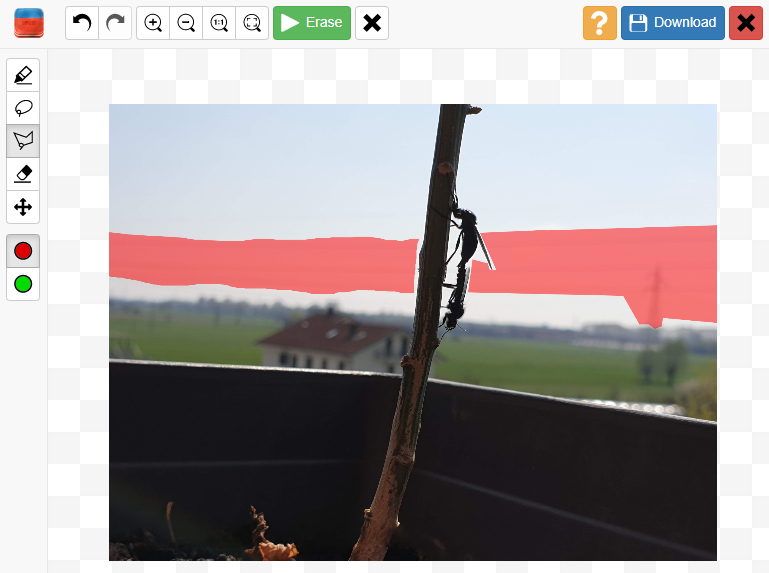
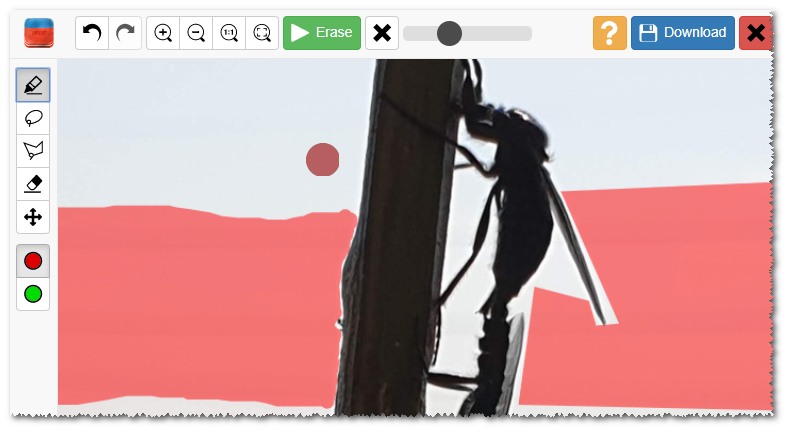
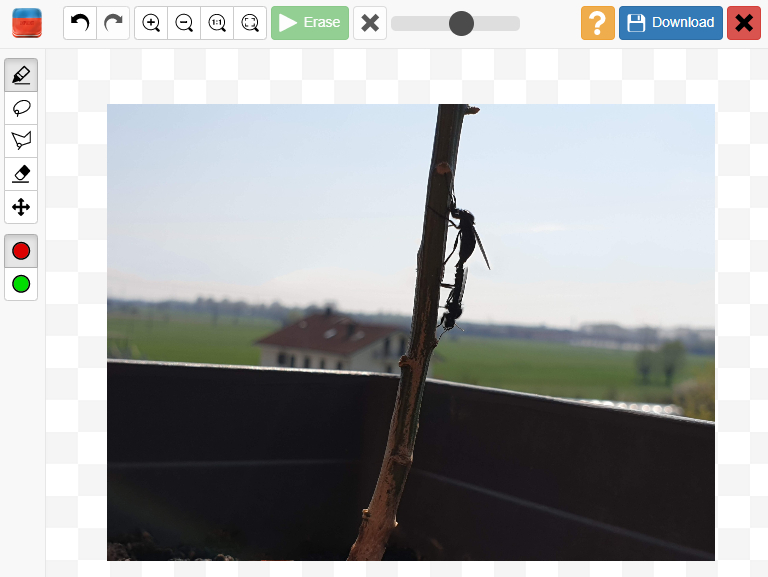
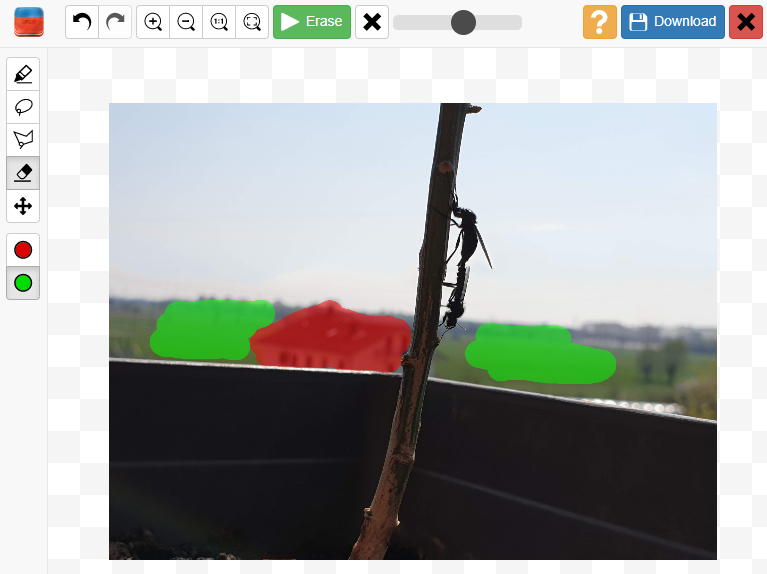
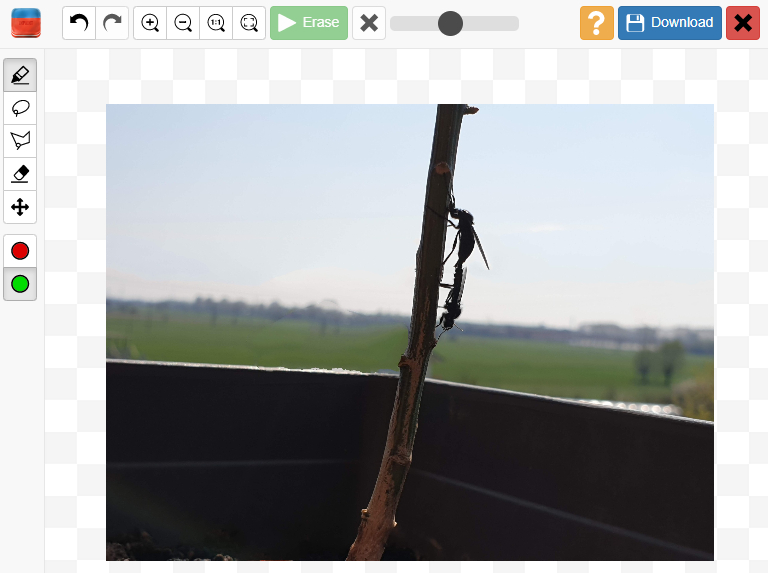
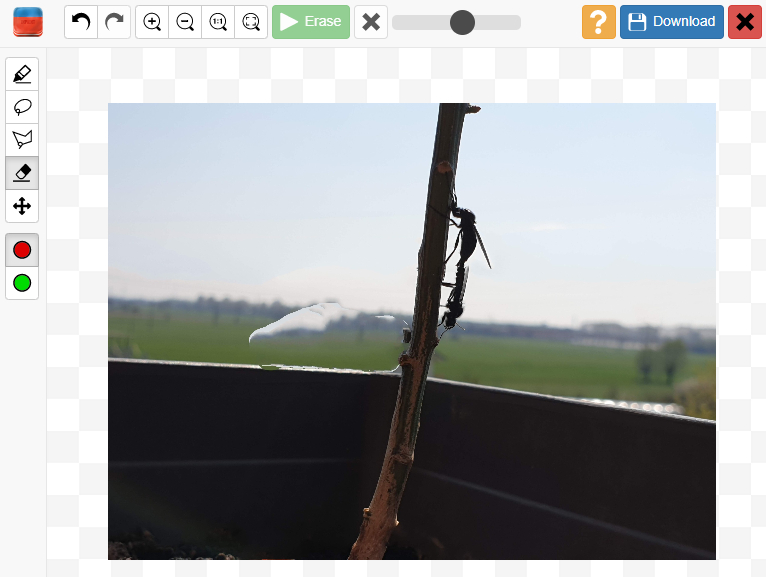
 Clicca per vedere tutta la lista di #sitiutili
Clicca per vedere tutta la lista di #sitiutili